Hiện nay, hệ điều hành Windows là hệ điều hành được sử dụng phổ biến nhất. Hệ điều hành này có rất nhiều tính năng cũng như bảo mật tốt. Đây là sự lựa chọn hàng đầu cho chiếc máy tính của bạn. để tăng tính bảo mật cũng như giúp cho hệ điều hành này hoạt động ổn định hơn, Microsoft đã liên tục tung ra các bản vá lỗi cho chương trình. Tuy nhiên, việc cập nhật cho hệ điều hành Windows diễn ra rất chậm chạp ,dung lượng ổ cứng cũng sẽ mất mật phần khá đàng kể sau khi cập nhật và máy tính của bạn cũng sẽ hoạt động chậm chạp hơn do các phần mềm đã được cập nhật bản mới hơn. Chính vì thế, hôm nay Wikicachlam sẽ hướng dẫn các bạn cách tắt tính năng tự động cập nhật trên hệ điều hành Windows
Cách tắt chế độ Auto Update trên Windows
Trên Windows 7
1. Đầu tiên, các bạn hãy nhấn chuột vào nút Start và chọn vào mục Control Panel
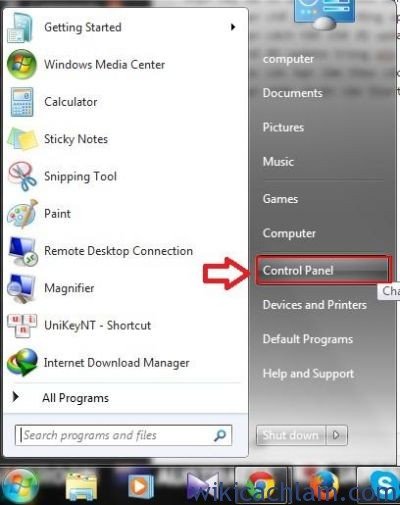
2. Sau đó, các bạn hãy chọn vào mục System and Security
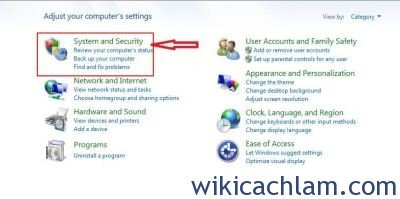
3. Tiếp theo, các bạn hãy chọn tiếp mục Windows Update
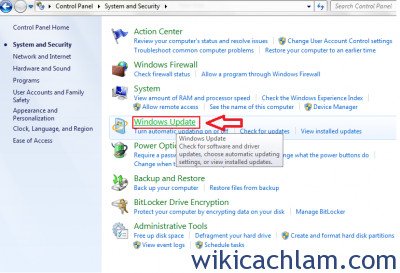
4. Sau đó, các bạn hãy chọn tiếp mục Change Settings nằm ở khung bên trái của cửa sổ
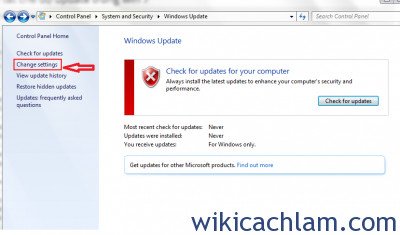
5. Cuối cùng, các bạn hãy nhấn vào mục Never check for update trong phần Important updates. Sau đó, các bạn hãy nhấn OK để lưu thiết lập
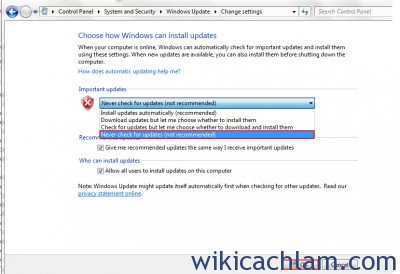
Trên Windows 8/8.1
1. Đầu tiên, các bạn hãy kích chuột phải vào Start và chọn Control Panel.
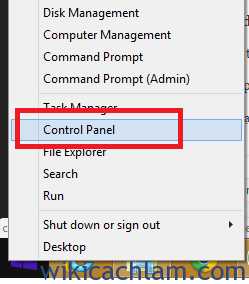
2. Sau đó, các bạn hãy chọn vào mục System and Security
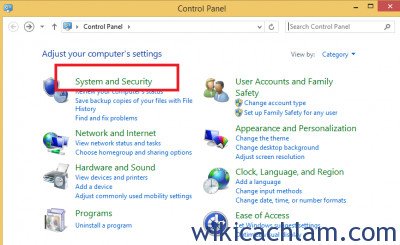
3. Tiếp theo, các bạn hãy chọn tiếp mục Windows Update
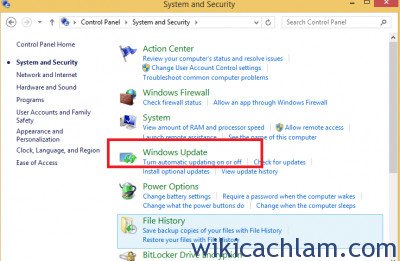
4. Sau đó, các bạn hãy chọn tiếp mục Change setting
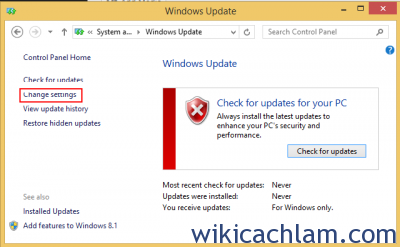
5. Cuối cùng, các bạn hãy chọn Never check for update trong phần Important updates. Sau đó, nhấn OK để lưu thiết lập và hoàn thành quá trình tắt chế độ tự động cập nhật của Windows 8
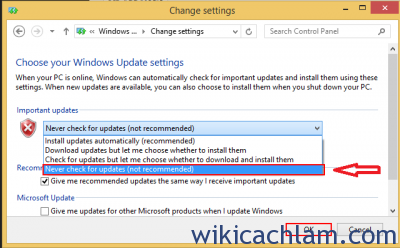
Vậy là bạn đã hoàn thành rồi. Chỉ cần thực hiện các bước đơn giản trên đây thôi là bạn đã có thể tắt tính năng tự động cập nhật của hệ điều hành Windows rồi. Mặc dù việc cập nhật cho hệ điều hành sẽ giúp giảm các lỗ hỏng phần mềm, tăng sự bảo mật cho hệ điều hành. Tuy nhiên, việc cập nhật cho hệ điều hành diễn ra rất chậm chạp, mất thời gian ,dung lượng ổ cứng cũng sẽ mất một phần khá đàng kể sau khi cập nhật và máy tính của bạn cũng sẽ hoạt động chậm chạp hơn do các phần mềm đã được cập nhật bản mới hơn. Wikicachlam hy vọng những chia sẻ trên đây sẽ hữu ích cho các bạn trong việc sử dụng máy tính một cách hiệu quả hơn. Chúc các bạn sẽ thực hiện thành công.
Wiki Cách Làm